Netgear EX7700 Installation Manual [it]
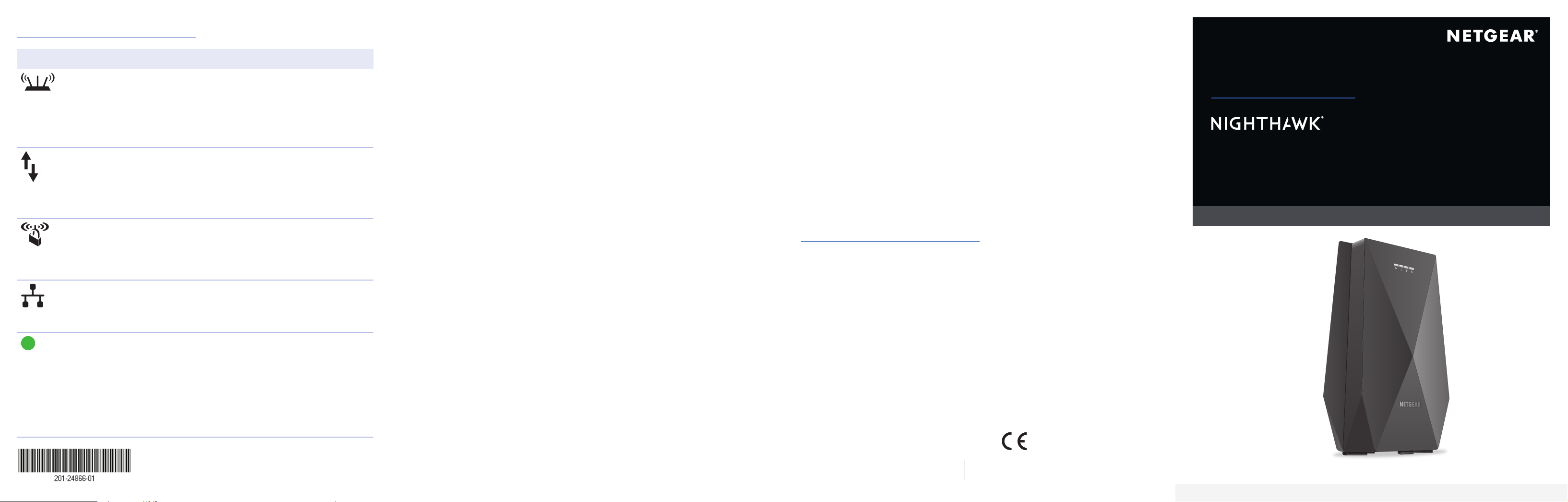
Descrizione dei LED
LED Descrizione
Questo LED indica una connessione WiFi tra l'extender e il router.
LED collegamento del
router
LED collegamento del
client
LED WPS
LED Ethernet
LED di
alimentazione
• Bianco senza intermittenza. Segnale ottimo.
• Arancione senza intermittenza. Segnale buono.
• Rosso senza intermittenza. Segnale scarso.
• Spento. Nessun segnale.
• Bianco senza intermittenza. L'extender è collegato a un computer
o dispositivo mobile WiFi.
• Spento. L'extender non è collegato a un computer o dispositivo
mobile WiFi.
• Lampeggia in bianco. Connessione WPS in corso.
• Bianco senza intermittenza. La rete estesa è dotata di sicurezza
WiFi (WPA o WPA2).
• Spento. La rete estesa rete non è dotata di sicurezza WiFi.
• Bianco senza intermittenza. Un dispositivo Ethernet è collegato a
una porta Ethernet.
• Spento. Non vi sono dispositivi Ethernet collegati a una porta
Ethernet.
Il LED di alimentazione si trova sulla parte posteriore dell'extender.
• Verde senza intermittenza. L'extender è acceso.
• Arancione senza intermittenza. L'extender è in fase di avvio.
• Arancione lampeggiante. L'extender sta ripristinando le sue
impostazioni predenite.
• Lampeggia in verde. Il rmware è corrotto.
• Spento. L'extender è spento.
Marzo 2019
Congurazione di un router con le impostazioni
MAC avanzate per l'utilizzo con l'extender
Se sul router è stato attivato un filtro MAC WiFi, il controllo degli accessi WiFi o un
elenco di controllo degli accessi (ACL), quando un dispositivo WiFi si connette al
router tramite l'extender, l'indirizzo MAC del dispositivo WiFi mostrato sul router viene
convertito in un altro indirizzo MAC.
Se il filtro MAC del router, il controllo degli accessi WiFi o l'elenco ACL sono attivati,
il dispositivo WiFi si collega all'extender ma non può ottenere un indirizzo IP
dall'extender né può accedere a Internet.
Per consentire al dispositivo WiFi di ricevere un indirizzo IP dall'extender e di
accedere a Internet, è necessario fornire l'indirizzo MAC convertito al router.
Per aggiungere un indirizzo MAC convertito al router e mantenere un indirizzo IP
per l'extender:
1. Accedere al router e disattivare il filtro MAC, il controllo degli accessi WiFi o
l'elenco ACL.
Per ulteriori informazioni su come disattivare il filtro MAC del router, il controllo
degli accessi WiFi o l'elenco ACL, consultare la documentazione del router.
2. Accendere l'extender e collegare tutti i dispositivi WiFi all'extender.
3. Assicurarsi che il LED di collegamento del router resti acceso.
4. Accedere all'extender:
a. Avviare un browser Web da un computer o da un dispositivo mobile
connesso alla rete dell'extender.
b. Accedere all'extender:
• Se non è stata attivata la funzione One WiFi Name (Nome WiFi unico),
immettere www.mywiext.net nel campo degli indirizzi del browser.
• Se tale funzione è stata attivata, immettere uno dei seguenti URL:
- Computer Windows. http://mywifiext.local/ o http://mywifiext/
- Computer Mac e dispositivi iOS. http://mywifiext.local/
- Dispositivi Android. http://<indirizzo IP dell'extender>/ (ad esempio,
http://192.168.1.3)
A questo punto, viene visualizzata la pagina di accesso.
c. Immettere il nome utente e la password di amministrazione, quindi fare clic
sul pulsante LOG IN (ACCEDI).
Viene visualizzata la pagina di stato.
5. Selezionare Settings (Impostazioni) > Connected Devices (Dispositivi connessi).
Nella pagina Connected Devices (Dispositivi connessi) vengono visualizzati gli
indirizzi MAC e gli indirizzi MAC virtuali per i computer e i dispositivi WiFi collegati
alla rete dell'extender.
6. Sul router, aggiungere alla tabella ltri MAC del router tutti gli indirizzi MAC
virtuali dell'extender e tutti gli indirizzi MAC virtuali dei dispositivi connessi.
Nota: per mantenere un indirizzo IP specifico per l'extender, è necessario
specificare il primo indirizzo MAC virtuale visualizzato per la rete a 2,4 GHz o 5 GHz
dell'extender nella tabella di prenotazione IP del router (il primo indirizzo MAC
virtuale visualizzato per le reti a 2,4 GHz e 5 GHz dell'extender è lo stesso).
7. Attivare il filtro MAC del router, il controllo degli accessi WiFi o l'elenco ACL.
Supporto
Grazie per aver acquistato questo prodotto NETGEAR. Visitare il sito Web
www.netgear.com/support per registrare il prodotto, ricevere assistenza, accedere ai
download e ai manuali per l'utente più recenti e partecipare alla nostra community.
Consigliamo di utilizzare solo risorse di assistenza NETGEAR ufciali.
Per la conformità alle normative vigenti, compresa la Dichiarazione di conformità UE,
visitare il sito Web https://www.netgear.com/about/regulatory/.
Prima di collegare l'alimentazione, consultare il documento relativo alla conformità
normativa.
NETGEAR INTL LTD
Building 3, University Technology Centre
Curraheen Road, Cork, Irlanda
NETGEAR, Inc.
350 East Plumeria Drive
San Jose, CA 95134, Stati Uniti
© NETGEAR, Inc. NETGEAR e il logo NETGEAR sono marchi
di NETGEAR, Inc. Qualsiasi marchio non NETGEAR è
utilizzato solo come riferimento.
Avvio rapido
X6
AC2200 Tri-Band WiFi Mesh Extender
Modello EX7700
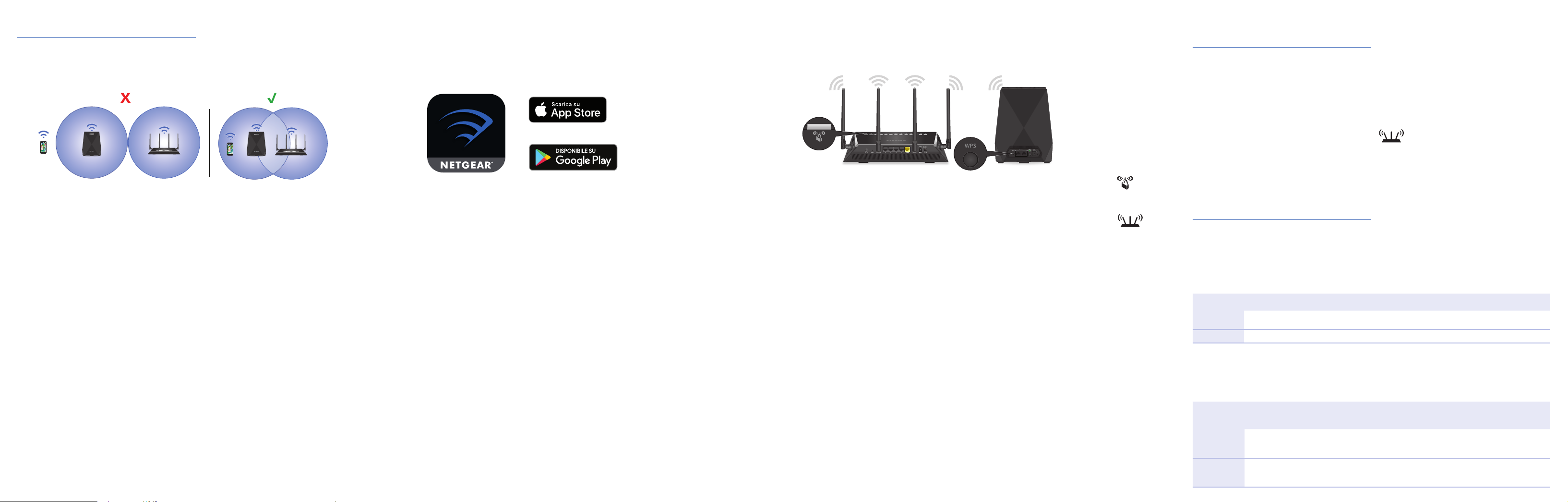
Per iniziare
1. Per la congurazione iniziale, posizionare l'extender nella stessa stanza in cui si
trova il router.
È possibile spostare l'extender in una nuova posizione dopo la congurazione.
2. Collegare l'alimentatore all'extender e a una presa elettrica.
3. Attendere che il LED di alimentazione diventi verde.
4. Se il LED di alimentazione non si accende, premere il pulsante Power On/Off
(Alimentazione On/Off).
5. Connettere l'extender alla rete WiFi esistente utilizzando uno dei seguenti
metodi:
• Connessione tramite l'app Nighthawk. L'app Nighthawk assiste l'utente
durante l'installazione.
Per ulteriori informazioni, consultare Connessione tramite l’app Nighthawk.
• Connessione con WPS. Wi-Fi Protected Setup (WPS) consente di connettersi
a una rete WiFi protetta senza la necessità di immettere il nome e la password
di rete. Il router deve supportare la funzione WPS per poter utilizzare questo
metodo.
Per ulteriori informazioni, consultare la sezione Connessione con WPS.
WPS non supporta la sicurezza di rete WEP o una rete WiFi nascosta. Se
la rete WiFi del router utilizza la protezione WEP o una rete WiFi nascosta,
seguire le istruzioni in Connessione tramite l’app Nighthawk.
Connessione tramite l'app Nighthawk
1. Scaricare l'app NETGEAR sul proprio dispositivo mobile.
Per ulteriori informazioni sull'app Nighthawk, visitare il sito Web
Nighthawk-app.com.
2. Sul dispositivo mobile, aprire lo strumento di gestione delle connessioni WiFi, quindi
individuare e connettersi alla rete dell'extender denominata NETGEAR_EXT.
3. Avviare l'app Nighthawk.
4. Attenersi alla procedura per connettere l'extender alla rete WiFi del router.
5. Al termine della congurazione, spostare l'extender in una nuova posizione.
Per ulteriori informazioni, consultare la sezione Individuazione di una posizione
ottimale per l’extender.
6. Connettere i dispositivi WiFi in uso alla rete estesa.
Per ulteriori informazioni, consultare la sezione Connessione di un dispositivo alla
rete estesa.
Connessione con WPS
1. Premere il pulsante WPS sull'extender no a quando il LED WPS inizia a
lampeggiare in bianco.
2. Entro due minuti, premere il pulsante WPS sul router.
Una volta connesso l'extender al router, il LED di collegamento al router si
accende.
Se il LED di collegamento al router diventa bianco, la connessione tra il router
e l'extender è ottimale. Se il LED collegamento del router è arancione o rosso,
avvicinare l'extender al router e riprovare.
Nota: se il router supporta la banda a 5 GHz e l'extender non si è connesso a tale
banda, ripetere il processo WPS.
3. Spostare l'extender in una nuova posizione.
Per ulteriori informazioni, consultare la sezione Individuazione di una posizione
ottimale per l’extender.
4. Connettere i dispositivi WiFi in uso alla rete estesa.
Per ulteriori informazioni, consultare la sezione Connessione di un dispositivo alla
rete estesa.
Individuazione di una posizione ottimale per
l'extender
1. Scollegare l'extender e spostarlo in una nuova posizione.
Si consiglia di scegliere una posizione che si trovi circa a metà della distanza tra il
router e l'area in cui il segnale WiFi è scarso o debole.
L'extender deve trovarsi entro la copertura della rete WiFi del router in uso.
2. Accendere l'extender.
3. Utilizzare il LED collegamento del router per trovare un punto in cui la
connessione dell'extender al router è ottimale.
Per ulteriori informazioni sul LED di collegamento del router, consultare la sezione
Descrizione dei LED sull'altro lato di questa guida introduttiva.
Connessione di un dispositivo alla rete estesa
Al termine della congurazione e installazione, viene attivata la funzione One WiFi
Name (Unico nome WiFi), che consente all'extender di utilizzare le stesse impostazioni
di rete WiFi del router.
Se è stata utilizzata l'app Nighthawk per connettere l'extender, la seguente tabella elenca
alcuni esempi di come potrebbero apparire i nomi WiFi della rete estesa a 2,4 e 5 GHz:
Nomi WiFi router dual-band Nomi rete WiFi estesa
2,4 GHz
5 GHz
Se invece è stata utilizzata la funzione WPS per la connessione dell'extender, il nome
della rete WiFi estesa si basa sulla prima rete WiFi a cui è stato connesso l'extender:
2,4 o 5 GHz. La seguente tabella elenca alcuni esempi di come potrebbero apparire i
nomi WiFi della rete estesa:
Nomi WiFi router dual-band L'extender si connette
MyWiFiExample MyWiFiExample
MyWiFiExample-5G MyWiFiExample-5G
Nome rete WiFi estesa
a questa rete
per 2,4 GHz e 5 GHz
2,4 GHz
5 GHz
2,4 GHz
5 GHz
MyWiFiExample MyWiFiExample MyWiFiExample
MyWiFiExample-5G MyWiFiExample
MyWiFiExample MyWiFiExample-5G
MyWiFiExample-5G MyWiFiExample-5G MyWiFiExample-5G
